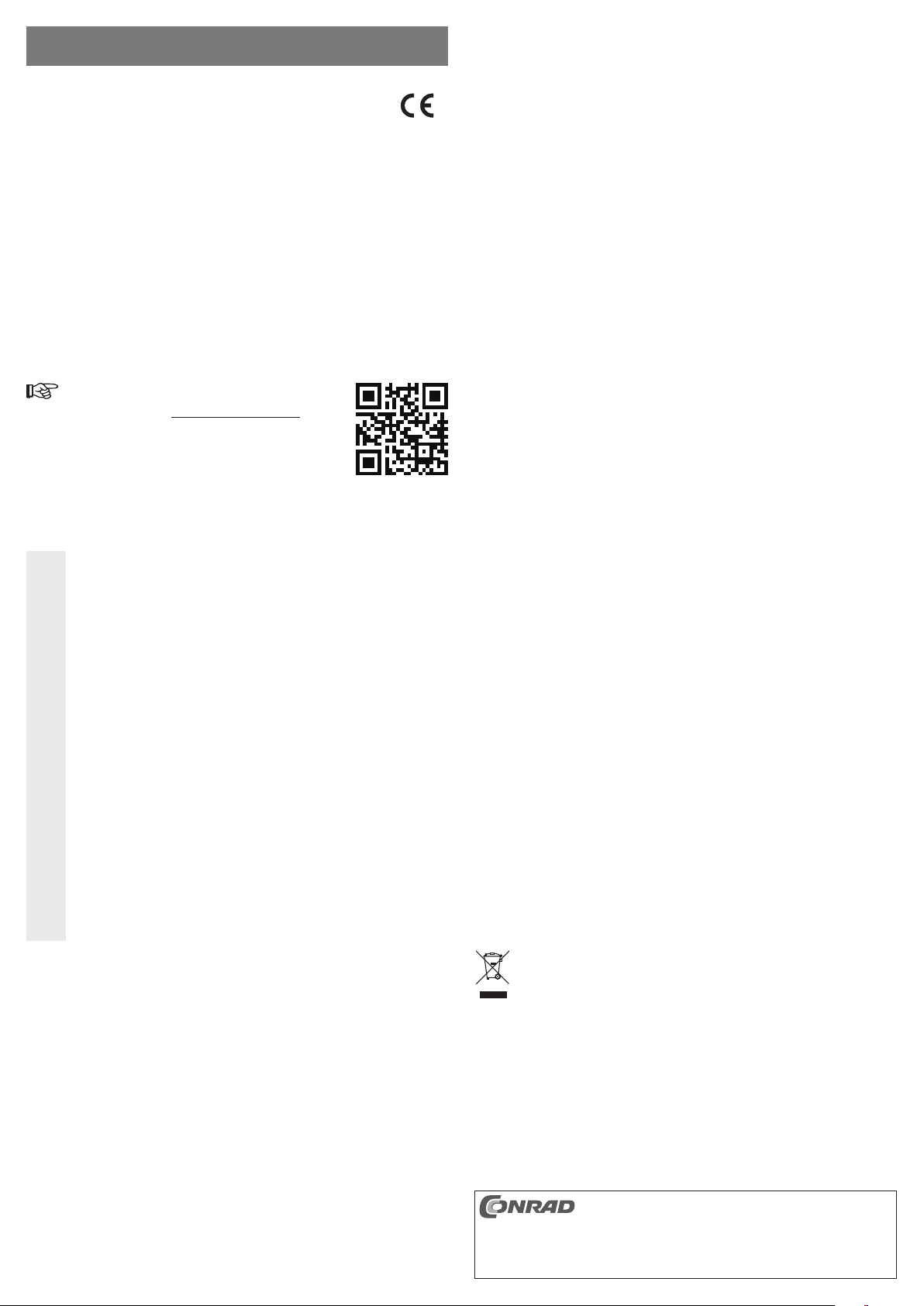
BEDIENUNGSANLEITUNG www.conrad.com
D
Wormhole KM Switch, USB2.0
Version 03/16
Best.-Nr. 986131
Bestimmungsgemäße Verwendung
Das Produkt ist zum Anschluss an den USB-Port zweier Computer vorgesehen und dient dort
zum Kopieren von Daten zwischen zwei Computern bzw. für die Verwendung von Maus und
Tastatur auf dem jeweils anderen Computer.
Dieses Produkt erfüllt die gesetzlichen, nationalen und europäischen Anforderungen. Alle enthaltenen Firmennamen und Produktbezeichnungen sind Warenzeichen der jeweiligen Inhaber.
Alle Rechte vorbehalten.
Lieferumfang
• Wormhole KM Switch
• Englischsprachige Bedienungsanleitung des Herstellers
• Kurzanleitung
Aktuelle Bedienungsanleitungen:
1. Öffnen Sie die Internetseite www.conrad.com/downloads in einem
Browser oder scannen Sie den rechts abgebildeten QR-Code.
2. Wählen Sie den Dokumententyp und die Sprache aus und geben
Sie dann die entsprechende Bestellnummer in das Suchfeld ein.
Nach dem Start des Suchvorgangs können Sie die gefundenen
Dokumente herunterladen.
Sicherheitshinweise
Bei Schäden, die durch Nichtbeachten dieser Bedienungsanleitung verur-
sacht werden, erlischt die Gewährleistung/Garantie! Für Folgeschäden über-
m
nehmen wir keine Haftung!
Bei Sach- oder Personenschäden, die durch unsachgemäße Handhabung
oder Nichtbeachten der Sicherheitshinweise verursacht werden, übernehmen
wir keine Haftung! In solchen Fällen erlischt die Gewährleistung/Garantie.
• Aus Sicherheits- und Zulassungsgründen (CE) ist das eigenmächtige Umbauen
und/oder Verändern des Produkts nicht gestattet. Zerlegen Sie es niemals.
• Das Produkt ist kein Spielzeug, es gehört nicht in Kinderhände. Betreiben Sie es
außerhalb der Reichweite von Kindern.
• Das Produkt ist nur für den Betrieb in trockenen, geschlossenen Innenräumen
vorgesehen, es darf nicht feucht oder nass werden.
• Wenn das Produkt von einem kalten in einen warmen Raum gebracht wird (z.B.
bei Transport), kann Kondenswasser entstehen. Dadurch könnte das Produkt beschädigt werden. Lassen Sie deshalb das Produkt zuerst auf Zimmertemperatur
kommen, bevor Sie es verwenden.
• Das Produkt darf keinen extremen Temperaturen, direktem Sonnenlicht, intensiver
Vibration oder schwerer mechanischer Beanspruchung ausgesetzt werden.
• Stellen Sie sicher, dass das Kabel nicht gequetscht, geknickt oder durch scharfe
Kanten beschädigt wird.
• Ziehen Sie den USB-Stecker nicht am Kabel heraus.
• Lassen Sie das Verpackungsmaterial nicht achtlos liegen, dieses könnte für
Kinder zu einem gefährlichen Spielzeug werden.
Funktionsbeschreibung
Maus und Tastatur des jeweils anderen Computers verwenden
Ideal ist dies, wenn Sie z.B. zwei Notebooks oder einen PC und einen Notebook
☞
In der Software (neues Symbol in der Menüleiste) lässt sich kongurieren, ob der Monitor von
Computer „2“ links oder rechts von Computer „1“ steht. Diese Einstellung ist bei beiden Computern entsprechend durchzuführen.
Bewegen Sie dann den Mauszeiger mit der an Computer „1“ angeschlossenen Maus auf den
Bildschirm von Computer „2“. Hier können Sie jetzt genauso mit der Maus arbeiten als wenn
Sie direkt die Maus von Computer „2“ verwenden würden (z.B. Programme starten o.ä.).
☞
Gleiches gilt natürlich, wenn Sie umgekehrt vorgehen und lieber mit der Maus und Tastatur
von Computer „2“ arbeiten wollen - bewegen Sie einfach den Mauszeiger auf den Bildschirm
von Computer „1“!
Kopieren und Einfügen von Daten oder Dateien
Markieren Sie beispielsweise mit der Maus (oder Tastatur) einige Dateien im Dateimanager
von Computer „1“. Bewegen Sie jetzt die Maus auf den Bildschirm von Computer „2“ und fügen
Sie die Dateien in ein beliebiges Verzeichnis ein.
Genauso funktioniert das Markieren und Einfügen von Texten, z.B. wenn Sie eine Textpassage
in einer Textverarbeitung (z.B. „OpenOfce“) von Computer „1“ in eine Tabellenkalkulation auf
Computer „2“ einfügen wollen.
In gleicher Weise geht es in umgekehrter Richtung, wenn Sie Daten von Computer „2“ auf
Computer „1“ umkopieren wollen.
☞
Natürlich lassen sich keine geöffneten Fenster zwischen den Monitoren verschie-
Die Handhabung beim gleichzeitigen Arbeiten auf zwei Computern ist jedoch um ein
nebeneinander stehen haben. Sie müssen hier nicht dauernd zwischen zwei Tastaturen und Mäusen wechseln!
Nachdem Sie den Mauszeiger auf den Bildschirm des anderen Computers bewegt
haben, lässt sich auch die Tastatur von Computer „1“ so verwenden, als wenn sie
direkt an Computer „2“ angeschlossen wäre.
Zum Kopieren von Daten/Dateien zwischen den beiden Computern ist also keine
spezielle und komplizierte Software mehr erforderlich, sondern Sie können die Daten/Dateien so wie gewohnt mit herkömmlichen Bedienschritten kopieren (Stichwort
„Drag and Drop“ bzw. „Copy and Paste“).
ben, da es sich ja nach wie vor um zwei voneinander getrennte Computer handelt
und nicht um einen einzelnen Computer mit zwei Bildschirmen.
erhebliches Maß einfacher als sonst üblich - es ist beim Kopieren von Daten, Tex-
ten, Graken usw. kein Umweg z.B. über einen USB-Stick oder eine USB-Festplatte
mehr nötig und Sie können mit nur einer Maus und Tastatur auf beiden Computern
arbeiten.
Tipps und Hinweise
• Trennen Sie niemals die USB-Verbindung während dem Betrieb, da es andernfalls zu Datenverlust kommen kann.
• Die Konguration des Produkts kann über das Symbol in der Menüleiste erfolgen, das nach
der Installation der Software vorhanden ist.
Beachten Sie dazu die beiliegende englischsprachige Bedienungsanleitung des Herstellers.
Reinigung
Zur Reinigung des Produkts genügt ein trockenes, weiches und fusselfreies Tuch. Drücken Sie
nicht zu fest auf, sonst kann es zu Kratzspuren kommen.
Verwenden Sie keine aggressiven Reinigungsmittel, hier kann es zu Verfärbungen kommen.
Entsorgung
Anschluss und Inbetriebnahme
• Schalten Sie die beiden Computer ein, die Sie über das Kabel miteinander verbinden wollen.
• Verbinden Sie den ersten USB-Stecker des Wormhole KM Switch mit einem freien USB-Port
des ersten Computers.
Bei der Erstinbetriebnahme erkennt Windows neue Hardware und startet die Treiberinstal-
lation. Der Treiber ist direkt im Wormhole KM Switch integriert (ähnlich wie bei einem USBStick). Folgen Sie allen Anweisungen der Software bzw. Windows.
• Verbinden Sie dann den zweiten USB-Stecker mit einem freien USB-Port des zweiten
Computers.
Auch hier startet bei der Erstinbetriebnahme die Treiberinstallation, gehen Sie wie oben vor.
• Nach Abschluss der Treiberinstallation auf beiden Computern ist das Produkt jetzt betriebsbereit.
Entsorgen Sie das Produkt am Ende seiner Lebensdauer gemäß den geltenden
gesetzlichen Bestimmungen.
Technische Daten
USB-Version ......................... USB2.0
Kabellänge ............................ ca. 1,8 m
Dies ist eine Publikation der Conrad Electronic SE, Klaus-Conrad-Str. 1, D-92240 Hirschau
Alle Rechte einschließlich Übersetzung vorbehalten. Reproduktionen jeder Art, z. B. Fotokopie, Mik-
© Copyright 2016 by Conrad Electronic SE.
(www.conrad.com).
roverlmung, oder die Erfassung in elektronischen Datenverarbeitungsanlagen, bedürfen der schriftlichen Genehmigung des Herausgebers. Nachdruck, auch auszugsweise, verboten. Die Publikation
entspricht dem technischen Stand bei Drucklegung.
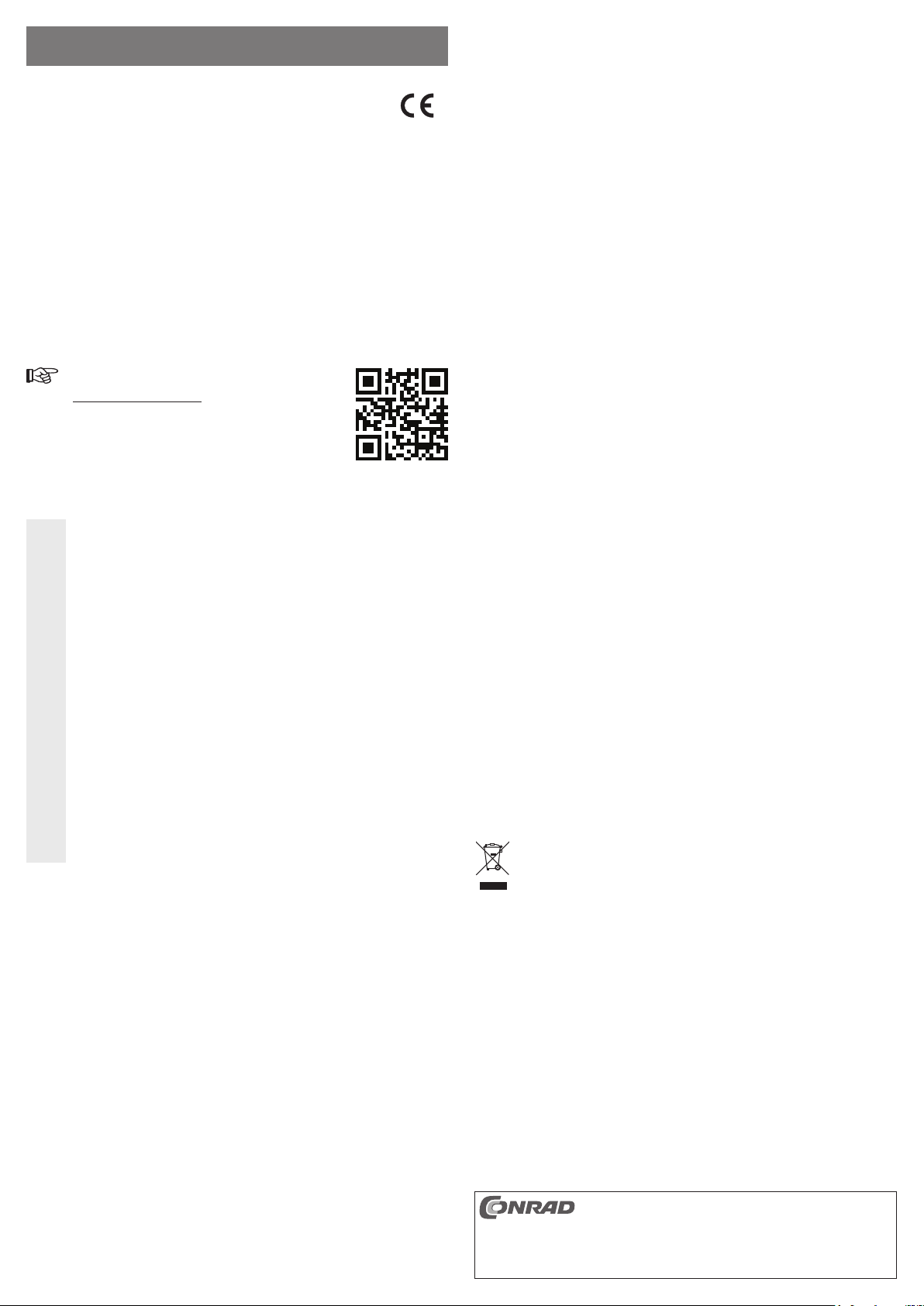
OPERATING INSTRUCTIONS www.conrad.com
G
Wormhole KM Switch, USB2.0
Version 03/16
Item no. 986131
Intended use
This product is intended to connect to the USB ports of two computers and thus is used to
copy data between two computers or for the use of mouse and keyboard on the respective
other computer.
This product complies with the applicable National and European requirements. All names of
companies and products are the trademarks of the respective owner. All rights reserved.
Package contents
• Wormhole KM Switch
• Manufacturer’s operating instructions in English
• Quick guide
Up-to-date operating instructions:
1. Open www.conrad.com/downloads in a browser or scan the dis-
played QR code.
2. Select document type and language and enter the item number
into the search eld. After submitting the query you can download
displayed records.
Safety instructions
The warranty will be void in the event of damage caused by failure to observe
these safety instructions! We do not assume any liability for any consequen-
m
tial damage!
Nor do we assume any liability for material and personal damage caused by
improper use or non-compliance with the safety instructions! The warranty
will be void in such cases.
• The unauthorised conversion and/or modication of the product is not permitted for
safety and approval reasons (CE). Never dismantle the product.
• The product is not a toy and must be kept out of the reach of children. It should be
operated out of the reach of children.
• The product should be used only in dry indoor areas; it may not get wet or damp.
• When the product is taken from a cold to a warm room (e.g., during transport),
condensation may form. This could damage the product. Wait until the product has
reached room temperature before using it.
• The product should not be exposed to extreme temperatures, direct sunlight, in-
tense vibrations or heavy mechanical stress.
• Make sure that the cable is not pinched, kinked or damaged by sharp edges.
• Do not pull the USB plugs out by the cable.
• Do not leave packing materials unattended. They may become dangerous play-
things for children.
Functional description
Mouse and keyboard use each other’s computers
This is ideal e.g. when you have two laptops or a PC and a notebook side-by-side.
☞
With the software (the new icon on the menu bar) you can congure whether the monitor for
computer “2” is at the left or right of your computer “1”. This setting is carried out accordingly
for both computers.
Then move the cursor with the mouse connected to computer “1” to the screen of computer
“2”. Here, you can use the mouse as if you were using the computer “2” mouse directly (e.g.
to start programmes, etc.).
☞
The same applies of course if doing the opposite and you prefer to work with the mouse and
keyboard of computer “2” - you simply move the cursor to the screen of computer “1”!
Copying and pasting data or les
For example, with the mouse (or keyboard), select some les in the le manager of computer
“1”. Now move the mouse onto the computer screen of “2” and paste the les into any directory.
This is also exactly how to mark and paste text, e.g. if you want to insert some text into a word
processor (e.g. “Open Ofce”) of computer “1” into a computer spreadsheet to “2”.
It is the same for the other way around, if you want to recopy data from computer “2” onto
computer “1”.
☞
You may not be able to move open windows between monitors, since they are still
The handling of simultaneous work on two computers is considerably easier than
You don’t have to constantly switch between two keyboards and mouses here!
After you move the mouse pointer to the screen of the other computer, it is also
possible to use the keyboard of computer “1” as if it were connected directly to
computer “2”.
To copy data / les between two computers, no sophisticated software is required,
but you can copy the data / les as usual with conventional operating steps (keyword
“drag and drop” or “copy and paste”).
two separate computers and not a single computer with two screens.
usual - copying data, text, graphics, etc. it is no longer necessary to have to detour
via a USB stick or USB hard drive and you can work on both computers with just one
mouse and keyboard.
Tips and notes
• Never disconnect the USB connection during operation, as this may cause data loss.
• The conguration of the product can be done via the menu bar icon that is available after
installing the software.
Please consult the provided manufacturer’s English instruction manual.
Cleaning
Using a dry, soft, lint-free cloth is sufcient to clean the product. Do not apply too much pressure,
it can scratch the product.
Do not use aggressive detergents as these might cause discoloration.
Disposal
Dispose of the unserviceable product according to the relevant statutory regulations!
Connection and getting started
• Switch on both of the computers that you want to connect to each other with the cable.
• Connect the rst USB plug of the Wormhole KM Switch to a free USB port of the rst computer.
Windows recognises the new hardware and starts the driver installation. The driver is inte-
grated directly in the Wormhole KM Switch (similar to a USB stick). Follow all software or
Windows’ instructions.
• Then connect the second USB plug to a free USB port of the second computer.
Here, too, the driver installation starts on the rst use; proceed as above.
• Once the driver is installed on both computers, the product is now ready for operation.
Technical data
USB Version ......................... USB2.0
Cable length ......................... approx. 1.8 m
This is a publication by Conrad Electronic SE, Klaus-Conrad-Str. 1, D-92240 Hirschau
All rights including translation reserved. Reproduction by any method, e.g. photocopy, microlming,
© Copyright 2016 by Conrad Electronic SE.
(www.conrad.com).
or the capture in electronic data processing systems require the prior written approval by the editor.
Reprinting, also in part, is prohibited. This publication represent the technical status at the time of
printing.

MO DE D ’EM PLO I www.conrad.com
F
Commutateur Wormhole KM,
Version 03/16
USB2.0
N° de commande 986131
Utilisation conforme
Le produit est conçu pour être raccordé aux ports USB de deux ordinateurs et y être utilisé pour
copier des données entre les deux ordinateurs ou pour l’utilisation de la souris et du clavier
sur l’autre ordinateur.
Cet appareil satisfait aux prescriptions légales nationales et européennes. Tous les noms d’en-
treprises et les appellations d’appareils gurant dans ce mode d’emploi sont des marques
déposées de leurs propriétaires respectifs. Tous droits réservés.
Contenu de la livraison
• Commutateur Wormhole KM
• Instructions d’utilisation du fabricant en langue anglaise
• Guide rapide
Mode d‘emploi actualisé :
1. Ouvrez la page Internet www.conrad.com/downloads dans votre
navigateur ou scannez le code QR indiqué à droite.
2. Sélectionnez le type de document et la langue puis saisissez le nu-
méro de commande correspondant dans le champ de recherche.
Une fois la recherche commencée, vous pouvez télécharger les
documents trouvés.
Consignes de sécurité
Tout dommage résultant d’un non-respect du présent manuel d’utilisation en-
traîne l’annulation de la garantie ! Nous déclinons toute responsabilité pour
m
les dommages consécutifs !
De même, nous n’assumons aucune responsabilité en cas de dommages ma-
tériels ou corporels résultant d’une manipulation de l’appareil non conforme
aux spécications ou du non-respect des présentes consignes de sécurité !
Dans de tels cas-là, la garantie prend n.
• Pour des raisons de sécurité et d’homologation (CE), il est interdit de modier
la construction ou de transformer l’appareil de son propre gré. Ne le démontez
jamais.
• Cet appareil n’est pas un jouet ; gardez-le hors de la portée des enfants. À utiliser
hors de la portée des enfants.
• Le produit n’est conçu que pour une utilisation dans des locaux intérieurs fermés
et secs, il ne doit ni prendre de l’humidité, ni être mouillé.
• Lorsque l’appareil est transporté d’un local froid vers un local chaud (par ex. lors
du transport), il peut s’y former de la condensation. Ceci risque d’endommager le
produit. Laissez donc le produit éteint prendre la température ambiante avant de
le mettre en service.
• N’exposez pas l’appareil à des températures extrêmes, aux rayons directs du
soleil, à de fortes vibrations, à une humidité élevée ou à de fortes contraintes
mécaniques.
• Veillez à ce que le câble ne soit ni écrasé ou plié, ni endommagé par des arêtes
vives.
• Débrancher la che USB en la tenant par le connecteur et non en tirant sur le
câble.
• Ne laissez pas le matériel d’emballage sans surveillance, il pourrait constituer un
jouet dangereux pour les enfants.
Description du fonctionnement
Utilisation de la souris et du clavier de l’autre ordinateur
L’idéal est d’avoir par ex. deux ordinateurs portables ou un PC et un ordinateur
☞
Dans le logiciel (nouvelle icône dans la barre de menu), il est possible de congurer si l’écran
de l’ordinateur « 2 » doit s’afcher à gauche ou à droite de l’ordinateur « 1 ». Ce réglage doit
être effectué en conséquence sur les deux ordinateurs.
Déplacez ensuite le pointeur de la souris sur l’écran de l’ordinateur « 2 » en vous servant
de la souris raccordée à l’ordinateur « 1 ». Vous pouvez désormais travailler avec la souris
ici comme si vous utilisiez directement la souris de l’ordinateur « 2 » (par ex. démarrer des
programmes, etc.).
☞
La procédure est la même si vous procédez dans l’autre sens et préféreriez travailler avec la
souris et le clavier de l’ordinateur « 2 » - il vous suft de déplacer le pointeur de la souris sur
l’écran de l’ordinateur « 1 » !
Copier et coller des données ou des chiers
Sélectionnez avec la souris (ou le clavier) quelques chiers dans le gestionnaire de l’ordinateur
« 1 » par exemple. Déplacez ensuite la souris sur l’écran de l’ordinateur « 2 » et collez ces
chiers dans un répertoire de votre choix.
C’est exactement de la même manière que fonctionnent la sélection et le collage des textes ; par
ex. si vous voulez insérer un passage de texte dans un traitement de texte (par ex. « OpenOf-
ce ») de l’ordinateur « 1 » dans un tableur de l’ordinateur « 2 ».
La procédure est la même dans le sens inverse, lorsque vous voulez copier des données de
l’ordinateur « 2 » vers l’ordinateur « 1 ».
☞
Il n’est bien entendu pas possible de déplacer des fenêtres ouvertes entre les deux
La manipulation en cas de travail simultané sur deux ordinateurs est bien plus facile
portable côte à côte. Vous n’avez pas à changer constamment entre deux claviers
et deux souris !
Une fois que vous avez déplacé le pointeur de la souris sur l’écran de l’autre ordi-
nateur, il vous est également possible d’utiliser le clavier de l’ordinateur « 1 » de la
même manière, comme si celui-ci était directement raccordé à l’ordinateur « 2 ».
Pour copier des données/chiers entre les deux ordinateurs, aucun logiciel spé-
cial et complexe n’est requis, vous pouvez simplement copier les données/chiers
comme d’habitude avec les étapes classiques (mot-clé « Drag and drop » ou « Copier-coller »).
écrans, car il s’agit tout de même de deux ordinateurs indépendants et non d’un seul
ordinateur avec deux écrans.
que d’habitude - vous n’avez plus besoin de passer par des accessoires auxiliaires
comme une clé USB ou un disque dur USB pour copier des données, des textes,
des graphiques, etc. et, avec une seule souris et un seul clavier, il vous est possible
de travailler sur les deux ordinateurs.
Trucs et astuces
• Ne jamais déconnecter la connexion USB lors du fonctionnement, au risque de causer une
perte des données.
• La conguration du produit peut être effectuée à partir de l’icône qui apparaît dans la barre
de menu après l’installation du logiciel.
Tenez compte à cet effet du manuel d’utilisation du fabricant en langue anglaise fourni.
Nettoyage
Nettoyer le produit au moyen d’un chiffon sec, doux et non pelucheux. N’appuyez pas trop fort
pour éviter des rayures.
Ne pas utiliser de produits de nettoyage agressifs, ils pourraient altérer la couleur.
Élimination
Jetez l’appareil devenu inutilisable suivant les lois en vigueur.
Raccordement et mise en service
• Allumez les deux ordinateurs que vous souhaitez connecter via le câble.
• Raccordez la première che USB du commutateur Wormhole KM à un port USB libre du
premier ordinateur.
Lors de la première mise en service, Windows détecte le nouveau matériel et installe les
pilotes. Le pilote est directement intégré dans le commutateur Wormhole KM (comme c’est
le cas dans une clé USB). Suivez toutes les instructions du logiciel ou de Windows.
• Raccorder ensuite la deuxième che USB à un port USB libre du deuxième ordinateur.
Ici également, l’installation des pilotes s’effectue lors de la mise en service, procédez comme
décrit ci-dessus.
• Après installation des pilotes sur les deux ordinateurs, le produit est opérationnel.
Caractéristiques techniques
Version USB ......................... USB2.0
Longueur de câble ................ env. 1,8 m
Ceci est une publication de Conrad Electronic SE, Klaus-Conrad-Str. 1, D-92240 Hirschau
Tous droits réservés, y compris de traduction. Toute reproduction, quelle qu‘elle soit (p. ex. photo-
© Copyright 2016 by Conrad Electronic SE.
(www.conrad.com).
copie, microlm, saisie dans des installations de traitement de données) nécessite une autorisation
écrite de l‘éditeur. Il est interdit de le réimprimer, même par extraits. Cette publication correspond au
niveau technique du moment de la mise sous presse.

GEBRUIKSAANWIJZING www.conrad.com
O
Wormhole KM Switch, USB2.0
Versie 03/16
Bestelnr. 986131
Beoogd gebruik
Het product is voor de aansluiting aan de USB-poort van een tweede computer voorzien en
dient daar voor het kopiëren van gegevens tussen twee computers resp. voor het gebruik van
de muis en het toetsenbord op de resp. andere computer.
Dit product voldoet aan de wettelijke, nationale en Europese eisen. Alle voorkomende bedrijfsnamen en productaanduidingen zijn handelsmerken van de betreffende eigenaren. Alle
rechten voorbehouden.
Omvang van de levering
• Wormhole KM Switch
• Engelstalige gebruiksaanwijzing van de fabrikant
• Korte handleiding
Geactualiseerde gebruiksinstructies:
1. Open www.conrad.com/downloads in een browser of scan de afgebeelde QR-code.
2. Kies het documententype en de taal en vul het productnummer in
het zoekveld in. Nadat u de zoekopdracht heeft uitgevoerd, kunt u
de weergegeven documenten downloaden.
Veiligheidsaanwijzingen
Bij schade, veroorzaakt door het niet in acht nemen van deze gebruiksaanwij-
zing, vervalt het recht op waarborg/garantie! Voor gevolgschade zijn wij niet
m
aansprakelijk!
Wij aanvaarden geen aansprakelijkheid voor materiële schade of persoonlijk
letsel, veroorzaakt door ondeskundig gebruik of het niet opvolgen van de veiligheidsaanwijzingen! In dergelijke gevallen vervalt de waarborg/garantie.
• Om redenen van veiligheid en toelating (CE) is het eigenmachtig ombouwen en/of
wijzigen van het product niet toegestaan. Demonteer het daarom nooit.
• Het product is geen speelgoed, houd het uit de buurt van kinderen. Gebruik het
daarom buiten het bereik van kinderen.
• Het product is uitsluitend bestemd voor gebruik in gesloten, droge ruimtes bin-
nenshuis; het mag niet vochtig of nat worden.
• Wanneer het product van een koude naar een warme ruimte wordt gebracht (bijv.
tijdens transport), kan condens ontstaan. Daardoor kan het product worden beschadigd. Laat het apparaat eerst op kamertemperatuur komen voordat het in
gebruik wordt genomen.
• Stel het product niet bloot aan extreme temperaturen, direct zonlicht, sterke trillin-
gen of sterke mechanische belastingen.
• Zorg ervoor, dat het snoer niet wordt afgekneld, geknikt of door scherpe randen
wordt beschadigd.
• Trek de USB-stekker nooit aan het snoer eruit!
• Laat het verpakkingsmateriaal niet rondslingeren, dit kan voor kinderen gevaarlijk
speelgoed zijn.
Aansluiting en ingebruikname
• Schakel beide computers aan, die u via dhet snoer met elkaar wilt verbinden.
• Verbind de eerste USB-stekker van de Wormhole KM Switch met een vrije USB-poort van uw
computer.
Bij de eerste ingebruikneming herkent Windows de nieuwe hardware en start de installatie
van het stuurprogramma. Het stuurprogramma is direct in de Wormhole KM Switch geïntegreerd (zoals bij een USB-stick). Volg alle aanwijzingen van het programma resp. van
Windows op.
• Verbind dan de tweede USB-stekker met een vrije USB-poort van de tweede computer.
Ook hier start de installatie van het stuurprogramma bij de eerste ingebruikneming, ga door
zoals boven beschreven.
• Nadat de installatie van het stuurprogramma op beide computers is afgesloten is het product
nu klaar voor gebruik.
Beschrijving van de werking
Muis en toetsenbord van de betreffende andere computer gebruiken
Het is ideaal als u bijv. twee notebooks of een pc en een notebook naast elkaar
☞
In de software (nieuw symbool in de menubalk) kan gecongureerd worden, of de monitor van
computer „2“ links of rechts van computer „1“ staat. Deze instelling dient bij beide computers
te worden doorgevoerd.
Verplaats vervolgens de cursor met de op computer „1“ aangesloten muis op het beeldscherm
van computer „2“. Hier kunt u nu net zo met de muis werken als wanneer u direct de muis van
computer „2“ zou gebruiken (bijv. programma starten e.d.).
☞
Hetzelfde geldt natuurlijk als u omgekeerd te werk gaat en liever met de muis en het toetsenbord van computer „2“ wilt werken - verplaats gewoon de cursor op het beeldscherm van
computer „1“!
Kopiëren en invoegen van gegevens of bestanden
Markeer bijvoorbeeld met de muis (of het toetsenbord) enkele bestanden in Windows Verkenner van computer „1“. Verplaats de muis op het beeldscherm van computer „2“ en voeg de
bestanden toe aan een willekeurige map.
Het markeren en invoegen van bestanden werkt net zo, bijv. wanneer u een stuk tekst in een
tekstverwerkingsprogramma (bijv. „OpenOfce“) van computer „1“ in een tabelberekening op
computer „2“ wilt invoegen.
Omgekeerd gaat het net zo, als u gegevens van computer „2“ op computer „1“ wilt omkopiëren.
☞
Natuurlijk kunnen er geen geopende vensters tussen beeldschermen worden ver-
Het gebruik bij het tegelijkertijd werken op twee computers is echter een stuk gemak-
hebt staan. U hoeft hier niet steeds tussen twee toetsenborden en muizen om te
schakelen!
Nadat u de cursor op het beeldscherm van de andere computer hebt verplaatst, kunt
u ook het toetsenbord van computer „1“ zo gebruiken, alsof dit direct op computer
„2“ zou zijn aangesloten.
Voor het kopiëren van gegevens/bestanden tussen de beide computers is ook geen
speciale en gecompliceerde software nodig, maar u kunt de gegevens/bestanden
met de gebruikelijke stappen kopiëren (trefwoord „Drag and Drop“ resp. „Copy and
Paste“).
schoven, omdat het nog steeds om twee van elkaar gescheiden computers gaat en
niet om een enkele computer met twee beeldschermen.
kelijker dan gebruikelijk - bij het kopiëren van gegevens, teksten, graeken e.d. is geen
omweg nodig bijv. via een USB-stick of een USB-harde schijf en u kunt met slechts
één muis en toetsenbord op beide computers werken.
Tips en adviezen
• Koppel nooit de USB-verbinding los tijdens de werking, omdat dit tot gegevensverlies kan
leiden.
• De conguratie van het product kan via het symbool in de menubalk geschieden, dat na de
installatie van de software aanwezig is.
Raadpleeg daarvoor de bijgevoegde Engelstalige gebruiksaanwijzing van de fabrikant.
Schoonmaken
Voor het schoonmaken van het product volstaat een zachte, droge, pluisvrije doek. Wanneer u
te hard drukt, kunnen krassen ontstaan.
Gebruik geen agressieve schoonmaakmiddelen, hierdoor kan het product verkleuren.
Afvoer
Voer het product aan het einde van zijn levensduur af in overeenstemming met de
geldende wettelijke bepalingen.
Technische gegevens
USB-versie ........................... USB2.0
Kabellengte ........................... ca. 1,8 m
Dit is een publicatie van Conrad Electronic SE, Klaus-Conrad-Str. 1, D-92240 Hirschau
Alle rechten, vertaling inbegrepen, voorbehouden. Reproducties van welke aard dan ook, bijvoorbeeld
© Copyright 2016 by Conrad Electronic SE. V2_0316_02/VTP
(www.conrad.com).
fotokopie, microverlming of de registratie in elektronische gegevensverwerkingsapparatuur, vereisen
de schriftelijke toestemming van de uitgever. Nadruk, ook van uittreksels, verboden. De publicatie
voldoet aan de technische stand bij het in druk bezorgen.
